Clipping Magic 回顧:功能/步驟/替代方案
Clipping Magic 是一款功能強大的線上背景去除器。您可能以前在網上遇到過它,並想詳細了解它的功能和性能。在這篇文章中,我們將為您揭開Clipping Magic的面紗,解釋它的特點、性能和使用步驟。
此外,我們還將推出五種 Clipping Magic 免費替代方案,幫助您 從圖像中刪除背景 快速、輕鬆。每種替代方案都有獨特的優勢,例如快速、準確等,可以滿足不同的需求。
讓我們繼續前進。
第 1 部分:Clipping Magic 的所有功能
Clipping Magic 是一款基於人工智慧的線上背景去除器。為了獲得更高的精度和更快的處理速度,Clipping Magic 在數以百萬計的現實世界圖像上訓練了自動剪輯 AI,並取得了顯著的進步。先進的人工智慧有助於快速、準確地擦除圖像的背景。我們將在下面的區塊中對 Clipping Magic 進行徹底的回顧。接下來我們來讀。
1、去除效果: 剪切魔法一般是 好 在刪除圖像背景的同時有一些 微小的缺陷。在人工智慧的支援下,即使影像具有其他背景移除器難以偵測到的微弱、低對比度邊緣,它也可以輕鬆地將影像的背景與前景分開。然而,當拍攝對象的毛髮邊緣纏結時,Clipping Magic 可能無法產生邊緣自然且清晰的輸出。
2. 搬運時間: Clipping Magic將背景移除分為兩個流程:上傳和處理。處理速度很快,但一般上傳時間會比較長,所以它有一個 平均去除速度 與其他背景去除劑類似。
3. V各種支援的格式: Clipping Magic 的一項顯著優勢是其支援多種格式,包括 JPG格式, JPEG, 巴布亞新幾內亞, TIFF格式, 的GIF, WEBP, 骨形態發生蛋白和 的GIF,幾乎所有您在現實和網路世界中經常遇到的圖像格式。
4.智能編輯器: Clipping Magic 有一個智慧編輯器,在輸出頁面上有多個編輯工具,以防 BG 移除器無法準確偵測到影像主題。這些工具是: 保留工具, 刪除工具, 頭髮工具, 橡皮擦工具和 解剖刀。我們將在下一部分的步驟中解釋這些工具。
第 2 部分:使用 Clipping Magic 刪除背景
Clipping Magic 使用 Auto-Clip AI 自動移除影像背景。如果您對輸出不滿意,可以使用多種工具對其進行更改。在大多數情況下,輸出是準確的。
請閱讀以下步驟以了解更多資訊。
- 步驟二 開啟瀏覽器並造訪 Clippingmagic.com。然後,點擊 上傳圖片 選擇您裝置上的檔案。或者,您可以將文件拖曳到頁面或將網頁圖像的 URL 貼到此處。
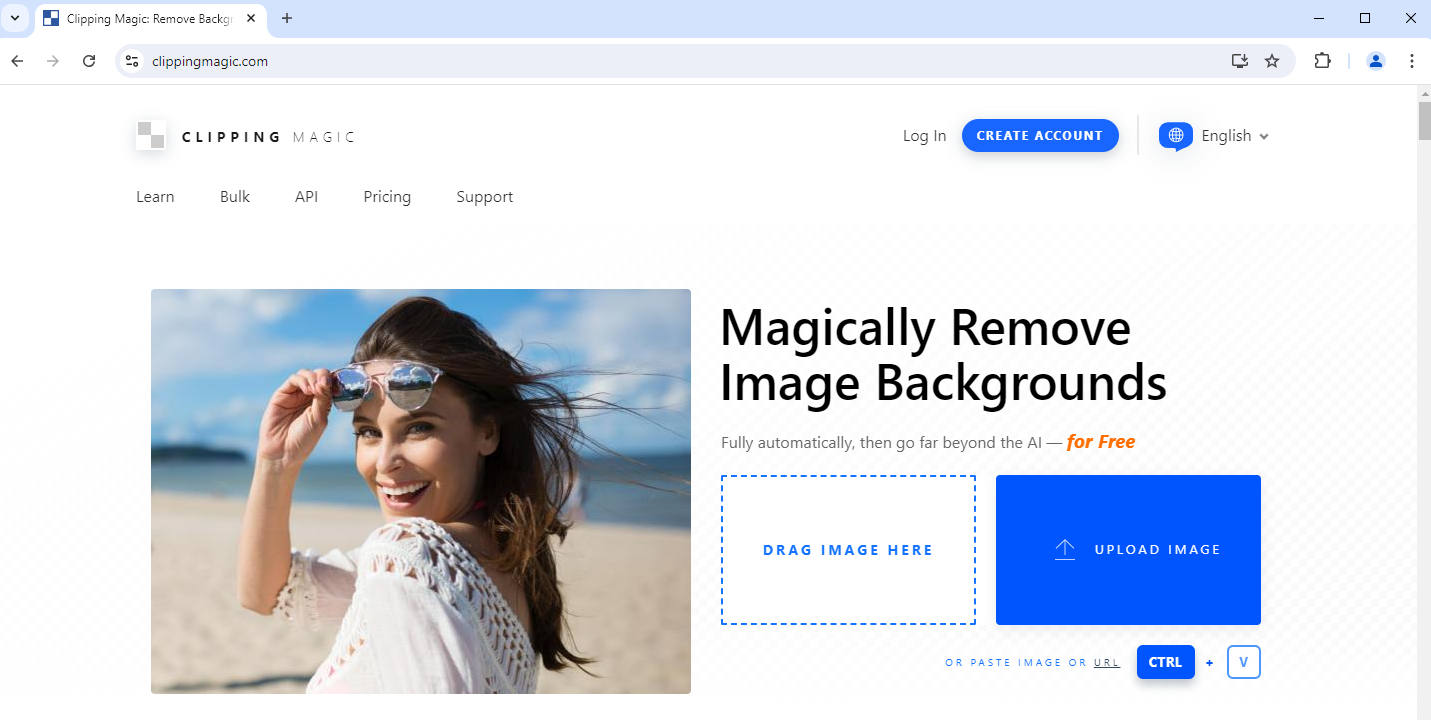
- 步驟二 Clipping Magic 將在 10 到 20 秒內刪除影像背景。然後,點擊 下載 頂部中央的按鈕可儲存輸出。如果對結果不滿意,您可以使用左上角的工具調整輸出。
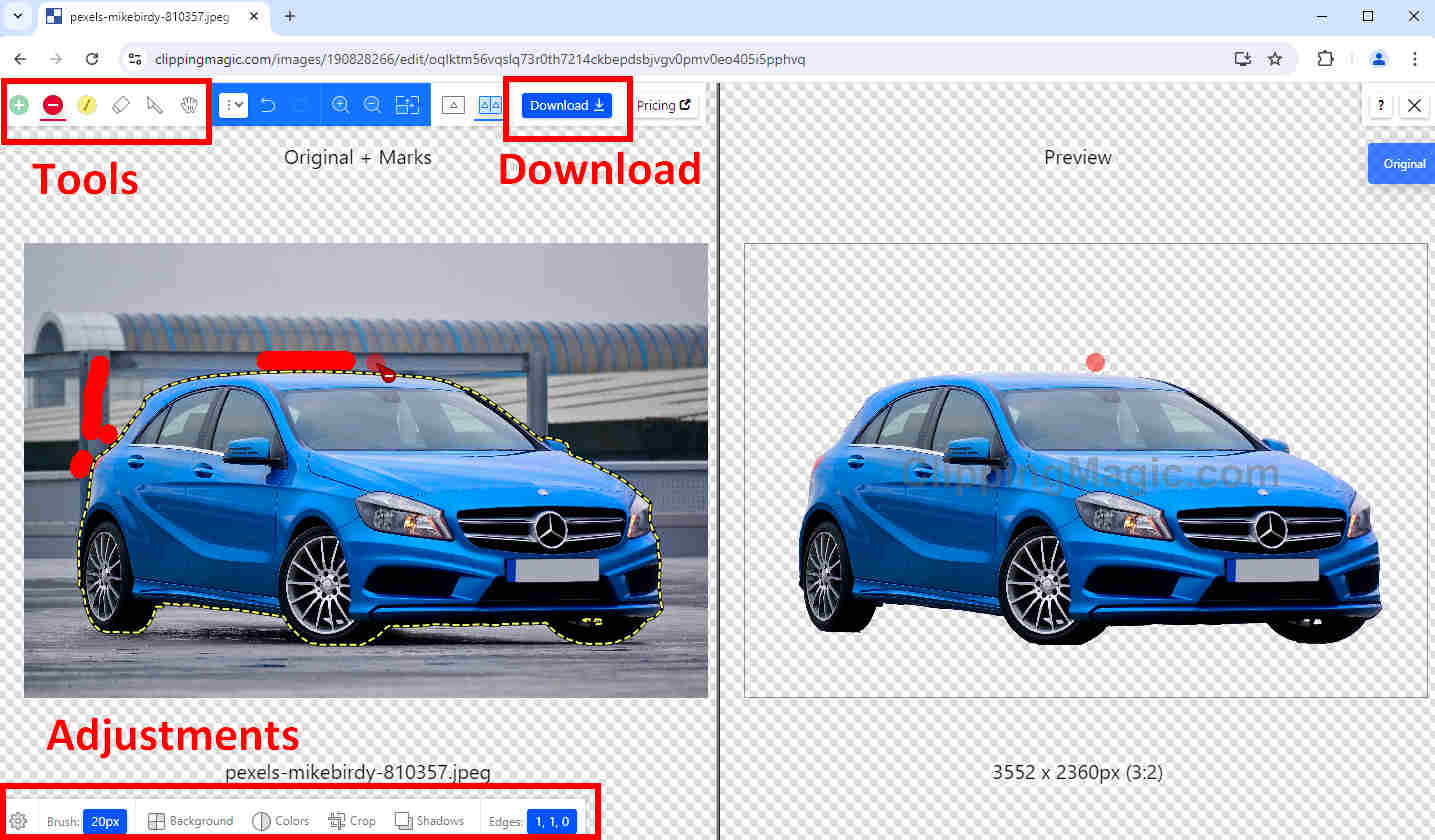
工具提示
Clipping Magic 提供了五種編輯工具。 保留工具 刪除工具 可以自動偵測您標記區域的前景或背景。 頭髮工具 標記主體的毛茸茸邊緣,在擦除相鄰背景區域時應保留這些邊緣。 橡皮擦工具 撤銷應用的調整。 手術刀工具 其作用類似 Photoshop 的鋼筆工具,最適合勾勒出微弱、低對比的邊緣。
第 3 部分:Clipping Magic 的 5 個最佳替代方案
網路上有很多線上背景去除劑。由於它們具有相似的介面和功能,因此可能很難選擇合適的。不用擔心。我們會幫助你。我們測試了許多在線去除劑,並為您找到了五種最佳的 Clipping Magic 替代品,每種都有獨特的優勢。
我們走吧。
AnyEraser – Clipping Magic 免費替代品
網路上存在數百種背景去除劑,並且 AnyEraser 的背景移除器 是最好的。 AnyEraser 的演算法由先進的人工智慧提供支持,可在短時間內高精度地將背景與前景分開。對於大多數圖像,AnyEraser 將在 5 到 10 秒內刪除其背景。高度複雜的影像需要更長的時間,但仍不到 15 秒。它完美地處理了拍攝對象的邊緣,產生邊緣平滑、清晰的輸出。
現在,讓我們看看如何使用這個方便的工具。
- 步驟二 請瀏覽 任何橡皮擦 後台卸妝 並擊中 上傳圖片。或者,您可以將文件拖曳到頁面上。
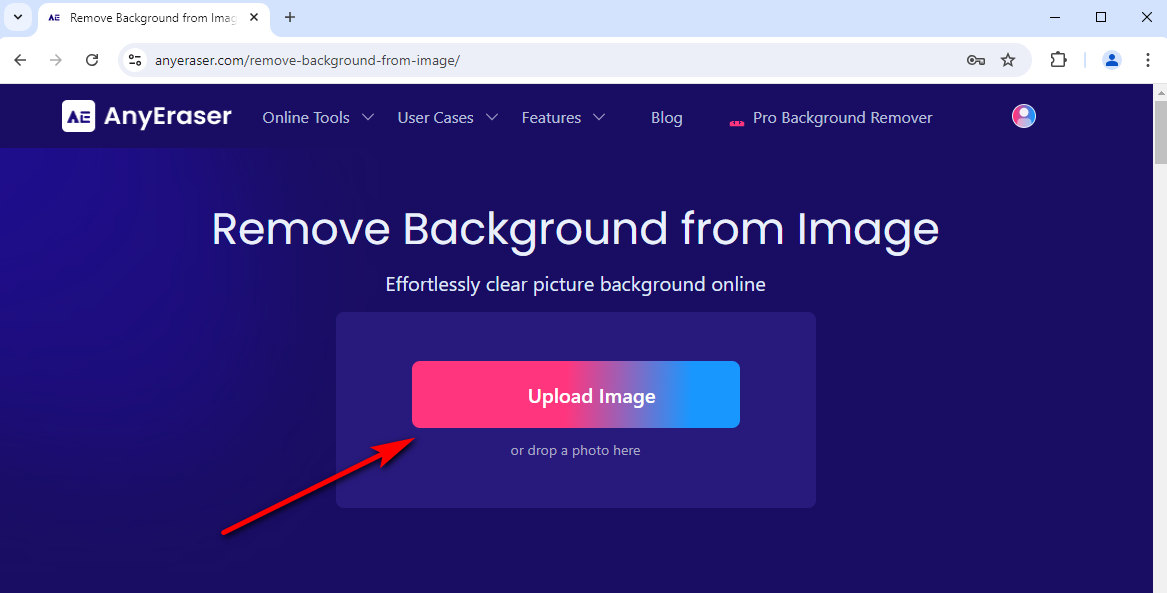
- 步驟二 等待約 10 秒輸出。然後,點擊 下載 按鈕以透明背景儲存圖片。
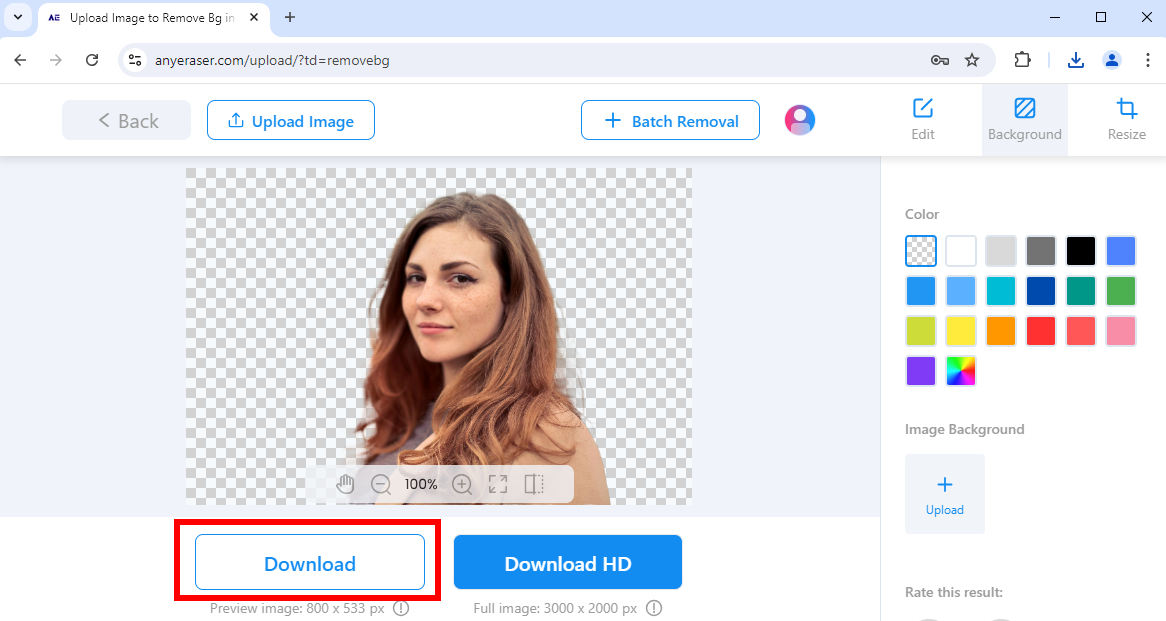
remove.bg – 準確性和可訪問性
如果您期望最準確的背景去除劑, 刪除.bg 就是那個。多年來,remove.bg 一直專注於背景去除,現在擁有最高級別的演算法,可以以無與倫比的精度生成輸出。它可以刪除幾乎所有圖像中的背景,包括過於複雜而無法在競爭對手中處理的圖像,例如樹枝交錯的樹木圖像。此外,remove.bg 也易於訪問,提供適用於 Photoshop、GIMP、Figma、Sketch 等各種平台的插件,以整合到您的工作流程中。
想要了解有關此工具的更多詳細資訊嗎?閱讀我們的 徹底審查remove.bg 了解更多信息。
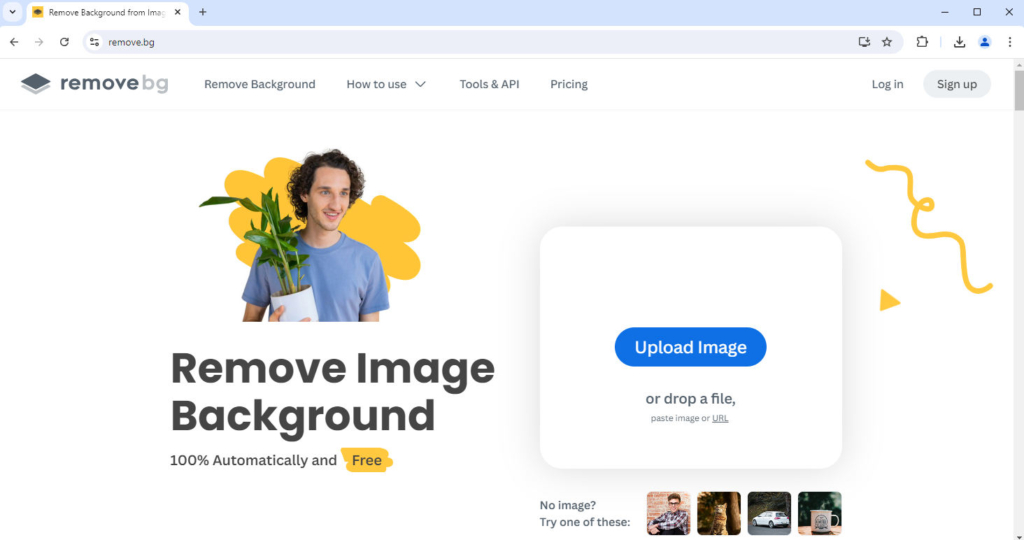
Adobe Express – 無損輸出
Adobe 與其他背景去除劑相比具有無可比擬的優勢。它允許您免費下載無損品質的輸出,而這在其他競爭對手中是一項高級功能。同時,由於 Photoshop 的開發商 Adobe 在照片編輯方面擁有豐富的經驗,因此即使影像主體邊緣較模糊,Adobe Background Remover Online 也能提供精確的輸出。
您可以在我們的網站中獲取更多詳細信息 Adobe 背景去除器評論.
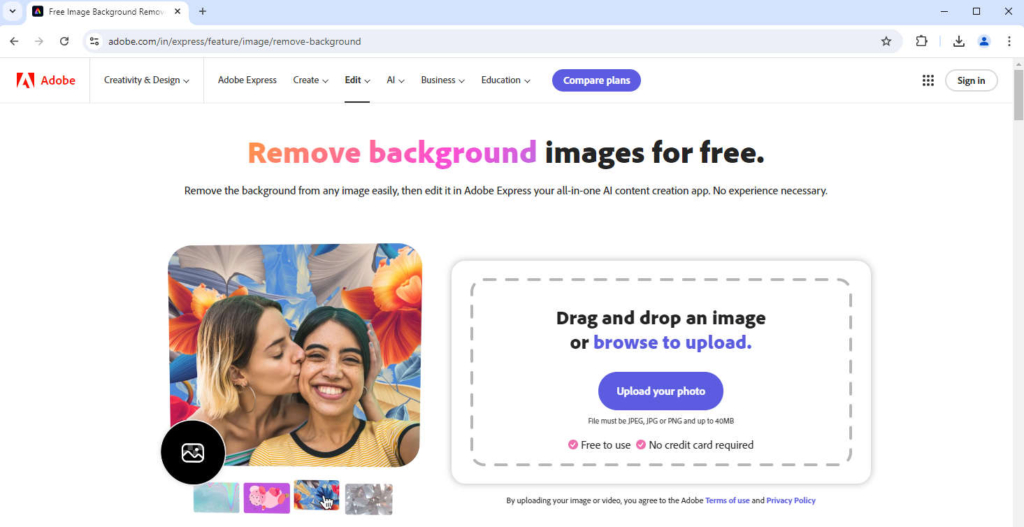
PhotoScissors – 透明物體標記
雖然 PhotoScissors 它的靜態介面和擬物化圖標似乎不合時宜,但它具有尖端演算法,可以非常準確地擦除圖像的背景。除了精準度之外,PhotoScisssors 還擁有一個出色的功能,即透明物件標記工具。假設您更改了透明物件的背景並希望該物件在新背景上保持透明。在這種情況下,PhotoScissors 是您的首選工具。
我們寫了一個 關於 PhotoScissors 的詳細文章。您可以閱讀它以了解更多資訊。
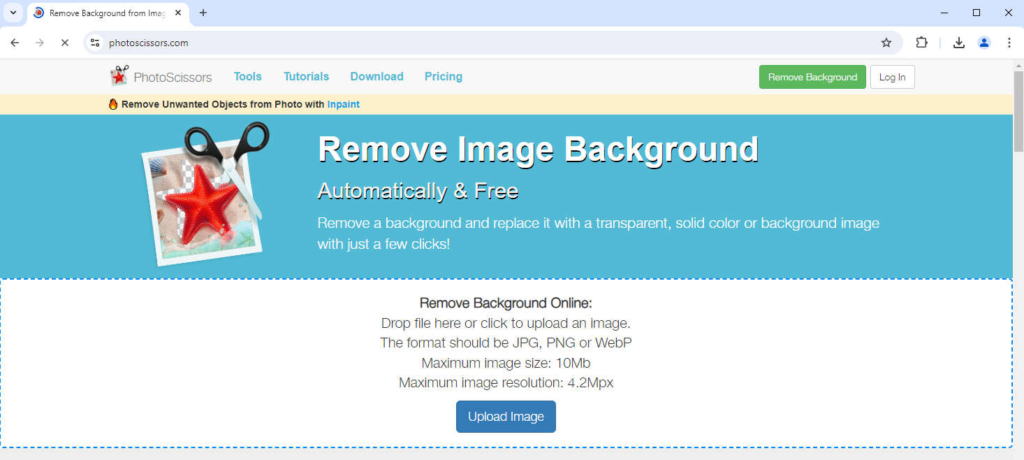
Pixlr – 批次刪除功能
您是否因每天需要處理大量圖像而煩惱? Pixlr 刪除背景 可以讓您免於重複性工作。 Pixlr Remove BG 可讓您同時上傳多個檔案。在上傳視窗中,按住“Ctrl”並點擊任意數量的圖像以將它們一起選擇。此外,您還可以將輸出全部下載到 ZIP 檔案中。
你可以看一個 Pixlr 背景去除器的評論 要獲得更多的信息。
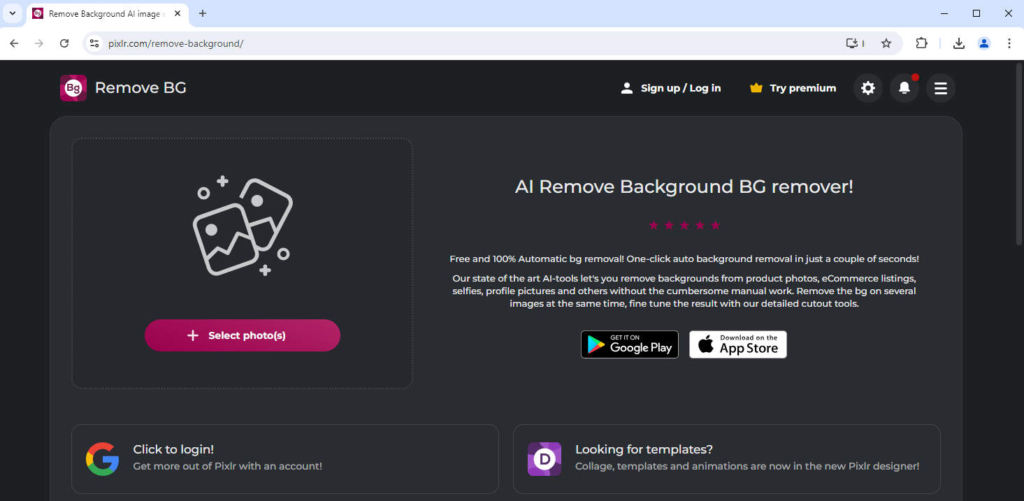
結論
在這篇文章中,我們全面回顧了 Clipping Magic,線上背景去除劑。我們詳細解釋了它的功能和步驟,並向您展示了五種最佳的 Clipping Magic 替代方案。我們建議使用 任何橡皮擦,免費的剪輯魔法替代方案,快速準確地去除 BG。
感謝您的閱讀!我們希望您喜歡這篇文章。
常見問題
1. 如何在 Clipping Magic 中刪除影像背景?
首先,啟動瀏覽器並訪問 clppingmagic.com。 然後,點擊 上傳圖片。並選擇一個檔案。或者,您可以將文件拖曳到該頁面上。等待幾秒鐘輸出頁面。如果不滿意,您可以使用多種編輯工具來變更輸出。
2. Clipping Magic 的最佳替代品是什麼?
任何橡皮擦 在所有替代方案中具有最佳的背景去除性能。 AnyEraser 採用先進的智慧演算法,可在短時間內高精度地去除影像中的背景。


